Comment faire un calendrier simple dans Microsoft Word
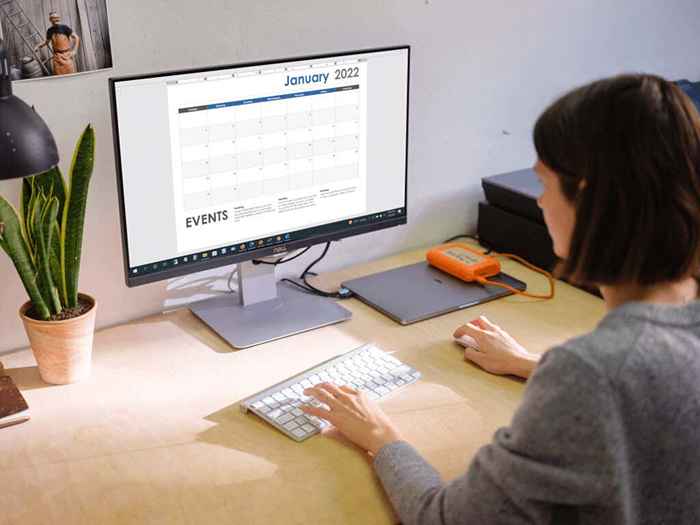
- 587
- 160
- Lucas Bernard
Microsoft Word est une application utile pour plus que la création de documents. Vous pouvez générer des étiquettes, créer des cartes de vœux, créer un livret et configurer des formulaires à remplir, alors pourquoi ne pas créer un calendrier?
La bonne chose de faire un calendrier dans Word est que vous avez des options flexibles. Préférez-vous le portrait ou le paysage? Voulez-vous un an, un mois ou une semaine? Un calendrier interactif serait-il pratique?
Table des matièresNous vous montrerons non seulement comment faire un calendrier dans Word, mais vous offrir plusieurs options pour utiliser le type exact de calendrier dont vous avez besoin.
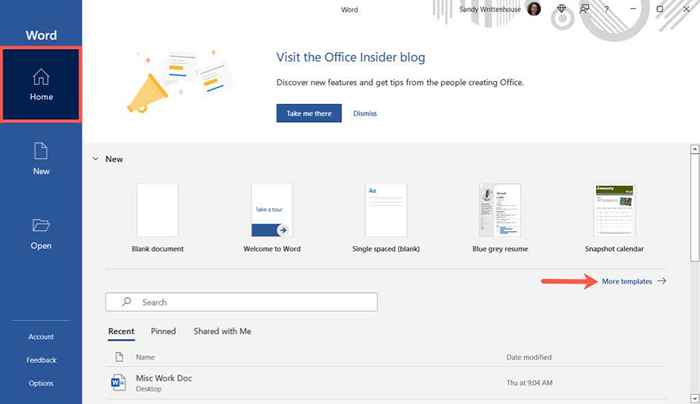
- Tapez le «calendrier» dans le Recherche bar près du sommet et appuyez sur votre Entrer clé.
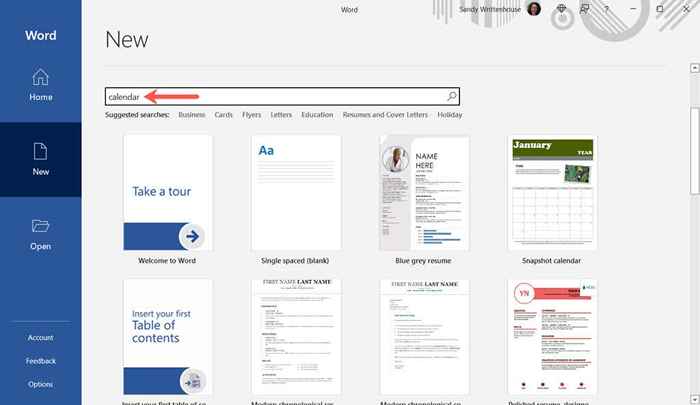
- Sélectionnez un modèle pour afficher plus de détails à ce sujet. Vous pouvez ensuite utiliser les flèches sur les côtés droite et gauche pour parcourir chaque option individuellement.
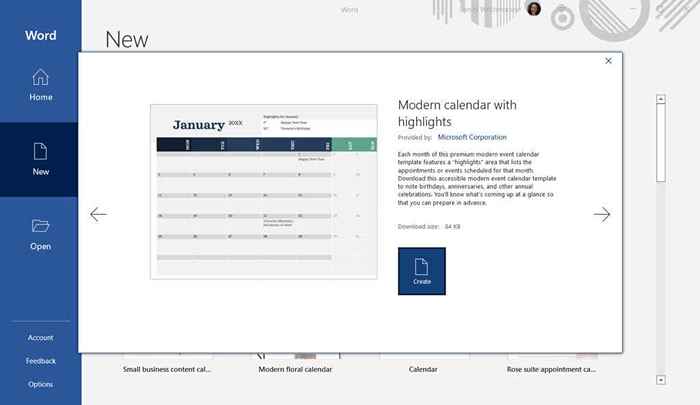
- Lorsque vous repérez un modèle que vous souhaitez, choisissez Créer, Et votre modèle est prêt à l'emploi.
Notez que si vous sélectionnez un calendrier interactif, il utilise probablement des macros, que vous devrez activer en haut de la page pour utiliser le modèle.

Modèles en mot sur mac
- Ouvrez Microsoft Word sur votre Mac et sélectionnez Déposer > Nouveau à partir du modèle dans la barre de menu.
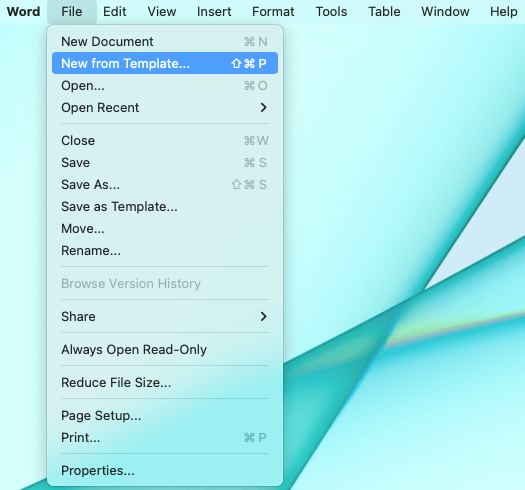
- Tapez le «calendrier» dans le Recherche Boîte en haut à droite.
- Confirmer que le Modèles L'onglet est sélectionné en haut, puis parcourez les options.
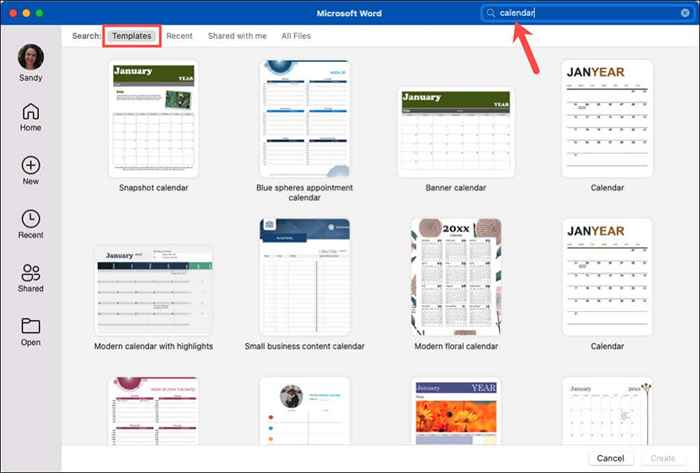
- Sélectionnez celui que vous voulez, appuyez sur Créer, Et tu es sur ton chemin!
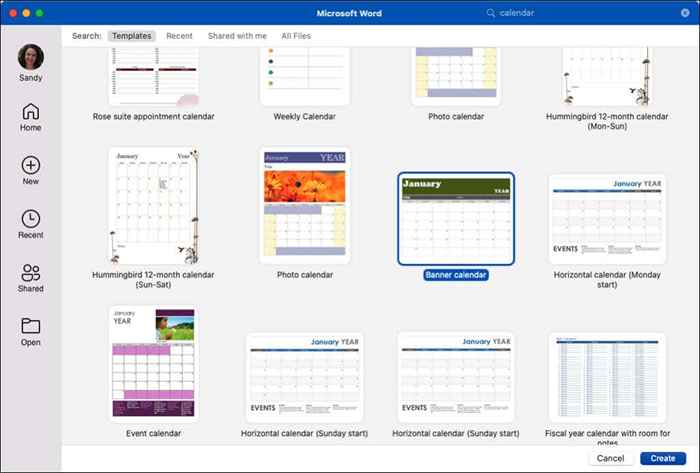
Comme sur Windows, si vous sélectionnez un calendrier interactif qui utilise des macros, vous devrez les activer dans la boîte de dialogue pour utiliser le modèle.
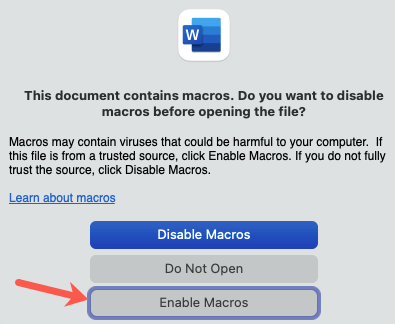
Modèles de mot sur le Web
- Visitez le mot sur le Web et connectez-vous.
- Sélectionner Plus de modèles et parcourir les options. Si vous en voyez un que vous aimez, sélectionnez-le pour l'ouvrir dans Word en ligne.
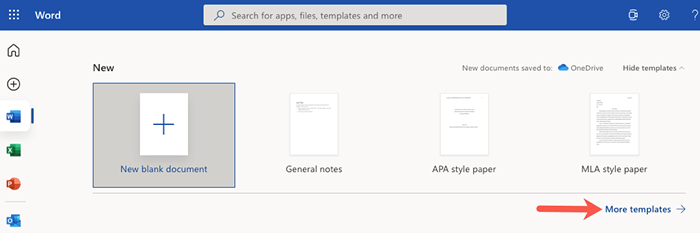
- Alternativement, vous pouvez parcourir des modèles supplémentaires. Faites défiler vers le bas et choisissez Explorez tous les modèles.
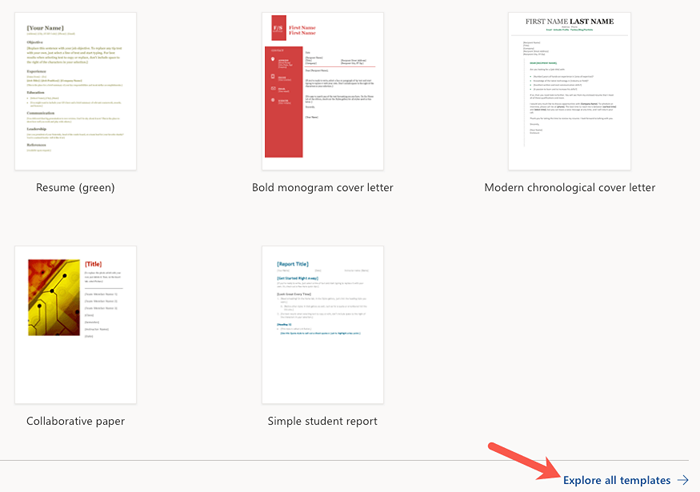
- Cela vous emmène sur le site de modèle de Microsoft. Vous pouvez ensuite développer Parcourir par catégorie à gauche et sélectionner Calendriers Pour voir toutes les options disponibles.
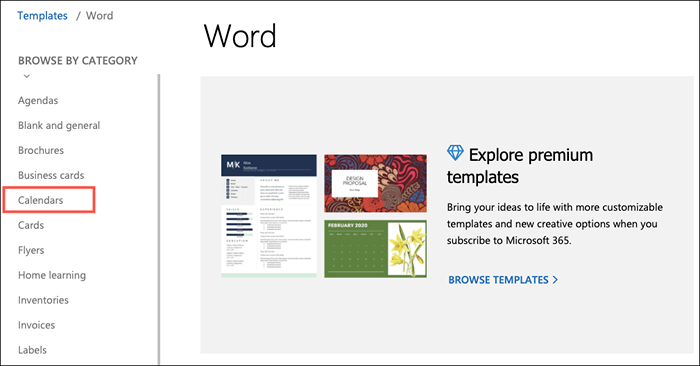
- Choisissez-en un pour voir ses détails et choisir Ouvert dans le navigateur Pour l'utiliser dans Word sur le Web. Si vous souhaitez l'utiliser dans l'application Word Desktop, choisissez Télécharger plutôt.
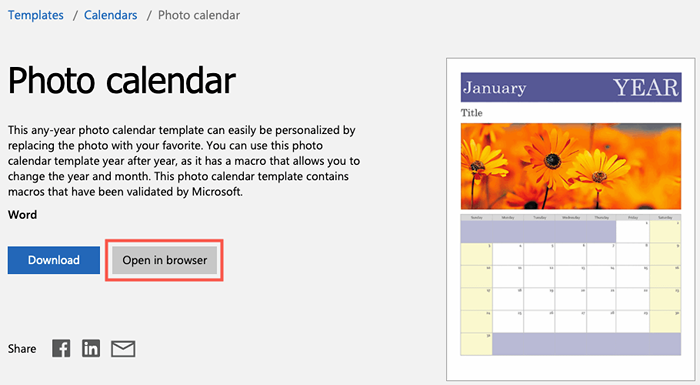
Si vous vous abonnez à Microsoft 365, vous avez également accès aux modèles premium. De plus, vous pouvez parcourir les modèles de calendrier pour Excel et PowerPoint pendant que vous y êtes!
Modèles de calendrier des mots
Selon vos besoins, vous pouvez sélectionner parmi une grande variété de modèles de calendrier des mots qui offrent chacun quelque chose d'un peu différent. Regardons plusieurs options!
Pour un calendrier propre et simple, regardez le calendrier de la bannière. Celui-ci vous donne un mois à la fois, dans Landscape View, avec chaque mois sur une nouvelle page. Il propose de grandes boîtes pour noter les événements ou les rendez-vous.
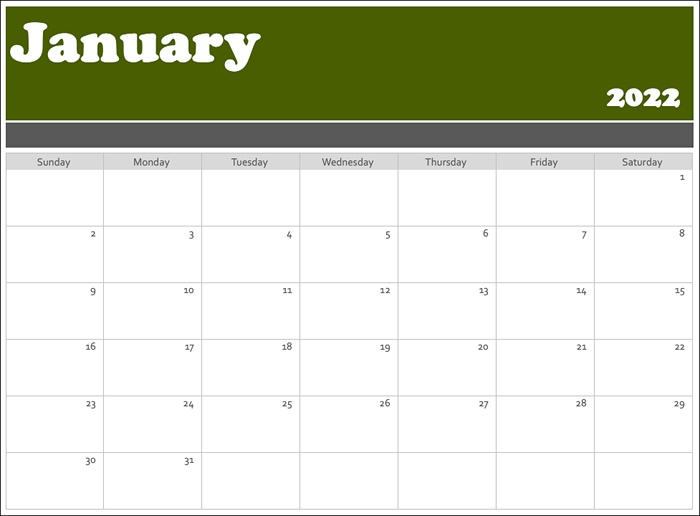
Semblable au calendrier de la bannière est ce calendrier horizontal. Il a un mois par page et quelques conseils de démarrage rapides dans la zone de texte en bas. Vous pouvez également regarder le même calendrier mais avec un lundi début de votre semaine au lieu du dimanche.
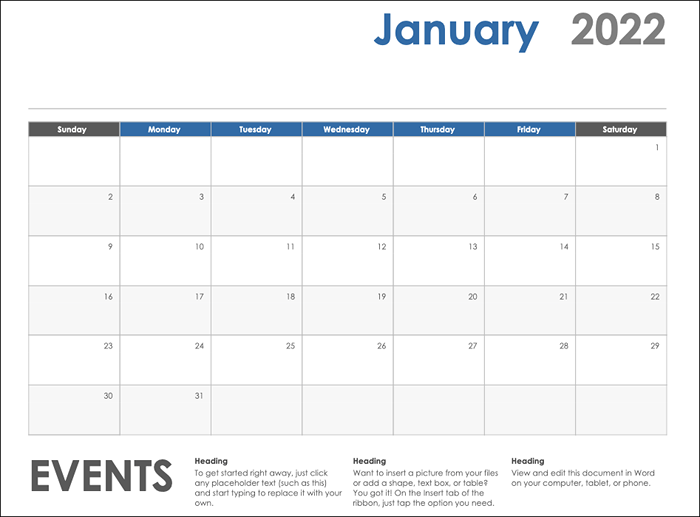
Si vous voulez le garder basique mais avec un tout petit peu de flair, consultez le calendrier photo. Celui-ci ressemble plus à un calendrier mural avec une zone photo en haut pour faire apparaître votre photo.
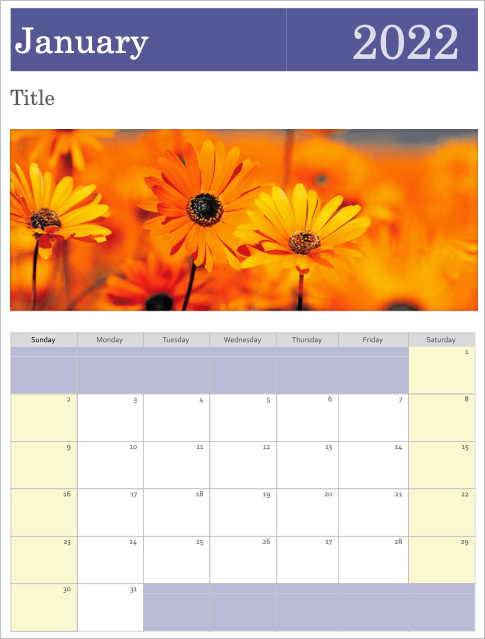
Peut-être que vous aimez l'idée de photo mais préférez avoir plus d'espace pour écrire dans les boîtes. Ce calendrier de photos de famille correspond à la facture. Vous pouvez utiliser votre propre petite photo en haut. C'est un calendrier d'un mois, et vous choisissez simplement le nom du mois dans l'onglet Calendrier.
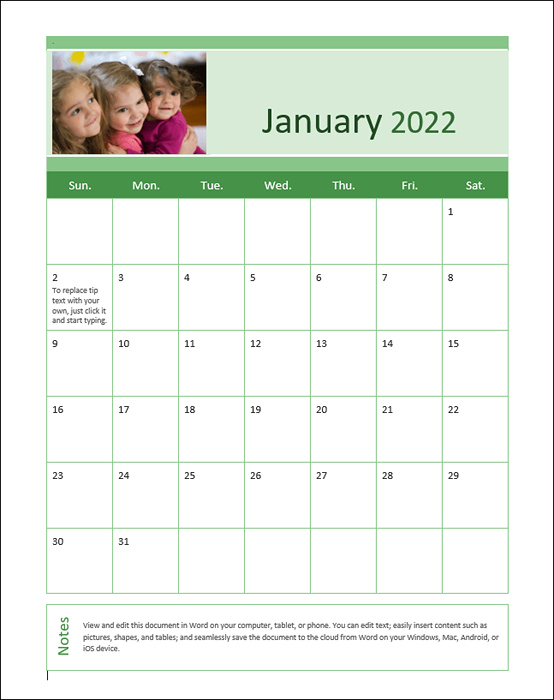
Si vous espérez trouver un style moderne dans un modèle de calendrier, vous voulez ce calendrier. Au lieu de boîtes pour chaque jour, vous avez des zones ouvertes pour une sensation spacieuse. Les semaines civiles se déroulent du dimanche au samedi, et vous avez une page pour chaque mois.
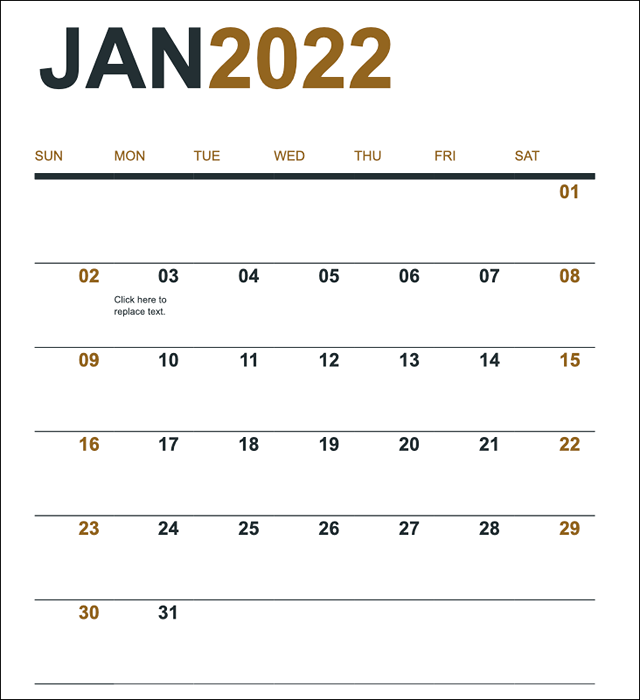
Cherchez-vous un calendrier qui affiche toute l'année sur une seule page? Le calendrier de photos de la famille (n'importe quelle année, 1 page) est idéal et offre des taches pour vos photos.
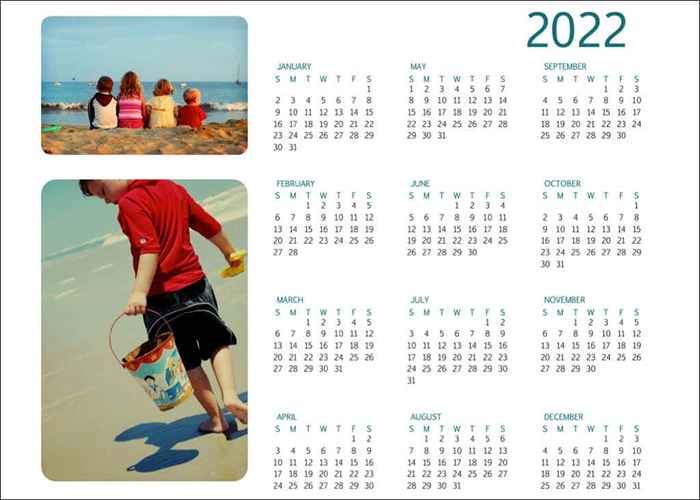
Un autre calendrier que vous pourriez aimer si vous voulez un an en un coup d'œil est les oiseaux sur une succursale annuelle du calendrier. Les semaines commencent dimanche et les oiseaux en bas ajoutent une belle décoration subtile.
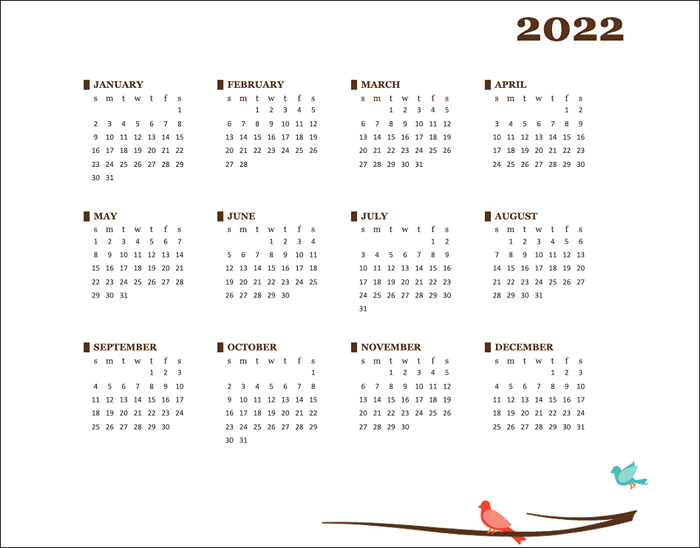
Lorsqu'une option numérique comme Google Calendar ou Outlook Calendar ne fera pas l'affaire, et que vous ne voulez pas chasser un calendrier mural, consultez ces options et autres directement à partir de Microsoft. Vous pouvez faire un calendrier en mots avec peu ou pas d'efforts qui conviennent à vos besoins et à votre style exact.
- « 10 façons d'empêcher OneDrive de se synchroniser
- Les 10 meilleures extensions d'intimité pour Chrome (2022) »

